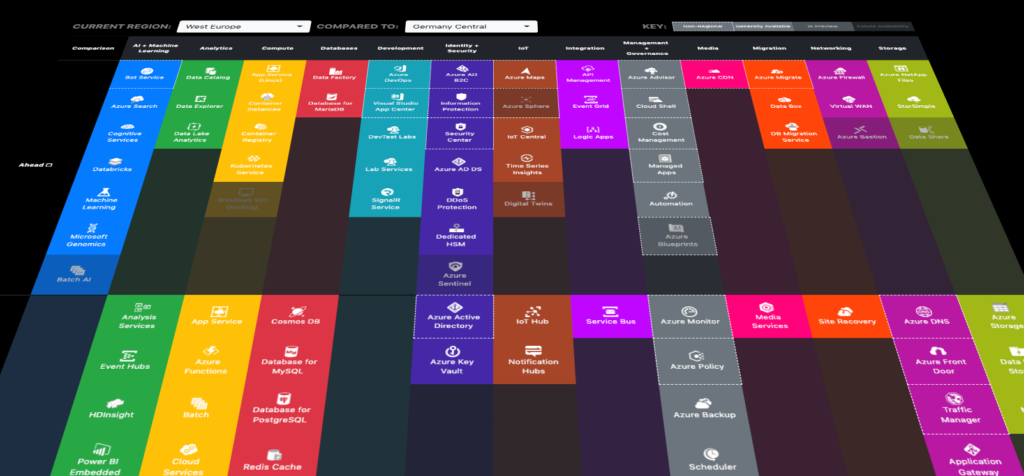Seit März 2019 steht Windows Virtual Desktop Services in einer Public Preview zur Verfügung. Wer jetzt eine Schritt für Schritt Anleitung erwartet, den muss ich leider Enttäuschen, das überlasse ich gern den vielen anderen Bloggern oder Microsoft selbst. Tatsächlich gibt es bereits sowohl von Microsoft aber auch auf den vielen Tech-Blogs hervorragende „Getting started Guides“. Einige Links dazu am Ende dieses Artikels.
Warum jetzt dieser Artikel? Ganz einfach, wer jetzt Windows Virtual Desktops testet und den Anleitungen im Web folgt, wird zwar schnell Ergebnisse erzielen, aber auch (wie ich selbst auch) auf einige Probleme bzw. Unzulänglichkeiten in der Tech-Preview stoßen. Genau diesen Themen möchte ich hier einmal aufgreifen und ein paar Tips dazu schreiben sowie die entsprechenden Links zu den wichtigen Themen bereitstellen.
Die meisten beginnen mit einem Windows 10 Gallery Image. Für den Anfang und um erstmal die grundsätzliche Funktion zu testen, eignet sich dieser Weg sicher am besten. Aber um wirklich etwas in einem Proof of Concept zu beurteilen, macht eigentlich nur ein angepasstes Image mit den eigenen Business Anwendungen wirklich Sinn. Azure stellt hierfür das Windows 10 Enterprise for Windows Virtual Desktop Image im Marketplace bereit. Hiermit können wir unsere eigen Images erstellen bzw. unseren Wünschen anpassen. Der einfache Weg ist hier, eine virtuelle Maschine in Azure mit diesem Image zu erstellen und diese anzupassen. Oder das ganze Image für eine lokale Hyper-V Umgebung herunterzuladen und eben lokal anzupassen.
In Azure selbst wird natürlich ein Azure Active Directory (AAD) mit einer Verknüpfung zu einem Active Directory Service benötigt. Das kann natürlich Azure Active Directory Domain Services (AADDS) sein, wir können allerdings auch unseren eigenen AD Forrest in Azure betreiben. Sobald wir aber unsere lokale Domäne oder auch eine Vertrauensstellung zu einer Azure Domäne verwenden wollen, benötigen wir zwingend eine Express Route oder doch zumindest eine VPN Verbindung in unser lokales Netzwerk. Was natürlich auch eine Voraussetzung für den Zugriff auf lokale Dateien, Drucker oder Anwendungssysteme ist.
Haben wir alles soweit installiert bzw. vorbereitet kommt der nächste Punkt. Wie machen wir eigentlich das Management der Umgebung. Also nicht nur das Hinzufügen oder Entfernen von Benutzern, sondern auch das Updaten unseres Images oder, falls wir uns “ver-konfiguriert” haben, einen kompletten Hostpool wieder zu löschen.
Virtual Private Network (VPN)
Wie ein VPN konfiguriert wird habe ich bereits in meinem Artikel Netgear FVS336Gv3 und Azure Site-to-Site VPN mit einer Netgear Firewall beschrieben (und ein ARM Template erstellt). Im Wesentlichen lassen sich die Schritte …
- Erstellen eines Gateway Subnetzes
- Erstellen eines Remote Gateways
- Erstellen eines lokalen Gateways
- Erstellen einer VPN Verbindung
… mit dem Azure Resource Manager relativ einfach konfigurieren. Wie immer steckt aber das Problem im Detail. Wer eine angepasste IKE Police benötigt, kann diese nur über PowerShell erstellen und mit der VPN Verbindung verknüpfen. Einmal komplett erstellt, kann man sich natürlich das ARM Template runterladen und zukünftig (falls öfter benötigt) damit sein VPN erstellen. Ich habe es mir noch einfacher gemacht und dafür eine PowerShell Funktion geschrieben.
Images erstellen
Die Verwaltung von Benutzern ist derzeit in der Tech-Preview überhaupt noch nicht berücksichtigt. Es gibt derzeit nur eine Management UX die über ein ARM Template selbst bereitgestellt werden muss. Ich habe diese “GUI” derzeit nicht bereitgestellt, sondern mich einem kleinen Tool meines CTP Kollegen Chris Twist bedient. Prinzipiell führt das Tool nur die entsprechenden PowerShell Kommandos aus, aber das in einer kleinen und einfach zu bedienenden GUI.
Free Windows Virtual Desktop Management Tool
Wer lieber die GUI von Microsoft bereitstellen möchte, findet die Anleitung und das ARM Template hier.
Image kopieren
Wer jetzt eine virtuelle Maschine in Azure mit dem Windows 10 Enterprise for Virtual Desktops Images erstellt und natürlich sein persönliches Set an Anwendungen installiert hat, möchte das Image auch als Basis für einen Hostpool nutzen. Der einfachste Weg ist hier, die entsprechende Disk in einen Blob-Storage zu kopieren und diesen dann als Image Basis zu verwenden. Leider fehlt hier der „Kopieren nach Blob-Storage“ Button im ARM 😉 – Ich nutze eine PowerShell Funktion dafür.
Hostpool updaten
Ein wirkliches Update gibt es für WVD Hostpools eigentlich nicht. Stattdessen wird der Hostpool entfernt und ein neuer Hostpool auf Basis eines “hoffentlich” neuen Images komplett neu erstellt. Das ganze funktioniert natürlich auch über PowerShell, jedoch hat Microsoft hierfür bereits ein fertiges ARM Template bereitgestellt, das die Arbeit für uns erledigt.
Hostpool löschen
So beim rumspielen möchte man eventuell auch mal wieder von vorn anfangen und den ganzen Kram löschen. Aus Mangel an einer GUI oder den entsprechenden Funktionen im Azure Resource manager habe ich auch hierfür eine kleine PowerShell Funktion geschrieben.
Ich hoffe natürlich, das dieser Artikel hilfreich ist und würde mich über Kommentare freuen. Nachfolgend noch die gesammelten Links.
Dokumentation zu Windows Virtual Desktop
https://docs.microsoft.com/de-de/azure/virtual-desktop/
Azure GitHub ARM Templates
https://github.com/Azure/RDS-Templates/tree/master/wvd-templates
Getting started with FSLogix on Windows Virtual Desktop
https://techcommunity.microsoft.com/t5/Windows-IT-Pro-Blog/Getting-started-with-FSLogix-profile-containers-on-Azure-Files/ba-p/746477
Free Windows Virtual Desktop Management Tool
https://workspace-guru.com/2019/05/23/free-windows-virtual-desktop-wvd-management-tool/
Azure Monitor for Windows Virtual Desktop (und RDS oder Citrix Sites)
https://github.com/MarcelMeurer/LogAnalytics-for-Citrix-and-RDS
Kleines Update am Rande
Wer von euch immer schon Wissen wollte, welche Services in den einzelnen Azure Regionen verfügbar sind und welche nicht bzw. auch einzelne Regionen miteinander vergleichen möchte, der findet die Antwort natürlich bei Azure. Allerdings nicht offiziell von Microsoft, sondern von einem ambitionierten Microsoft Mitarbeiter.